Კითხვა
საკითხი: როგორ გამოვასწოროთ „შეცდომის კოდი 5010F“ Mac-ზე?
გამარჯობა, ვფიქრობ, რომ გავაფუჭე ჩემი MacBook Pro. მსურდა მონაცემების წაშლა მყარ დისკზე და ამის შემდეგ წავედი OS X-ის ხელახლა ინსტალაციისთვის ინტერნეტ აღდგენის საშუალებით. როდესაც კომპიუტერი გადავტვირთე, ის არ მაძლევს საშუალებას გადავიდე აღდგენის პარამეტრებზე და შეცდომის კოდი 5010F გამოჩნდება ეკრანზე. შემიძლია აღვადგინო ჩემი MacBook ნორმალურ სამუშაო მდგომარეობაში და მოვაგვარო ეს პრობლემა?
ამოხსნილი პასუხი
შეცდომის კოდი 5010F შეიძლება გამოჩნდეს ეკრანზე, როდესაც ცდილობთ განაახლოთ ოპერაციული სისტემა თქვენს MacOS-ზე. თქვენი ოპერაციული სისტემის ხელახლა ინსტალაცია შეიძლება იყოს საუკეთესო გამოსავალი სხვადასხვა სისტემის პრობლემების მოსაგვარებლად, მაგ. ჯიუტი მავნე პროგრამის აღმოფხვრა ან თქვენი კომპიუტერის უფრო სწრაფად მუშაობის მცდელობა.[1]
იმისათვის, რომ დაეხმარა მომხმარებლებს სრულად დააინსტალიროთ OS ინტერნეტის დახმარებით, Apple-მა შექმნა ინტერნეტის აღდგენის ფუნქცია. მისი დახმარებით თქვენ არ გჭირდებათ ინსტალაციის ფაილების ჩამოტვირთვა ან რაიმე სხვა რამის გაკეთება, რამაც შეიძლება სირთულემდე მიგიყვანოთ,[2] განსაკუთრებით თუ თქვენ ხართ გამოუცდელი მომხმარებელი, რომელიც არ იცნობს ასეთ ამოცანებს.
თუმცა, MacO-ების ხელახლა ინსტალაციის მცდელობისას, თქვენ შეიძლება შეგეშალოთ „შეცდომის კოდი 5010F“, რომელიც აჩერებს ინსტალაციის მთელ პროცედურას. ეს შეცდომა ასევე აფერხებს მომხმარებელს Utilities მენიუში წვდომას.
გასაშვებად ა ინტერნეტის აღდგენა ფუნქცია, თქვენ უნდა დააჭიროთ და გეჭიროთ Command + Option + R როგორც კი თქვენი Mac დაიწყებს ჩატვირთვას. ამის შემდეგ, მოწყობილობა გადადის ინტერნეტის აღდგენის რეჟიმში და იწყებს საჭირო რესურსების ჩამოტვირთვას. როცა ეს კეთდება, OS X Utilities მენიუ გამოჩნდება ეკრანზე და შეგიძლიათ აირჩიოთ ხელახლა დააინსტალირე OS X ვარიანტი მენიუში.
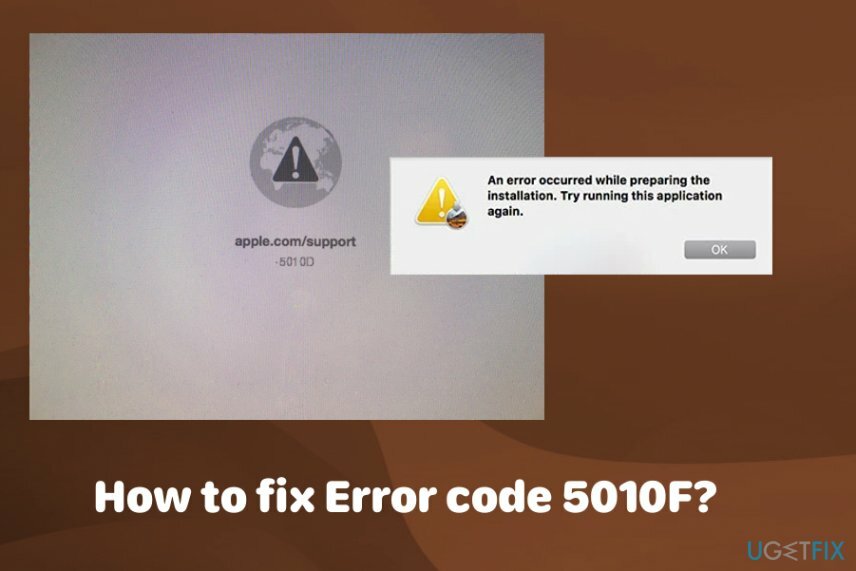
თუმცა, მთელი პროცედურა შეიძლება შეწყდეს შეცდომის კოდით 5010F, რომელიც ჩვეულებრივ ჩნდება საჭირო კომბინაციის დაჭერის შემდეგ. შეცდომა უარყოფს OS X Utilities მენიუში წვდომას და ადამიანებს არ შეუძლიათ ოპერაციული სისტემის ხელახლა ინსტალაცია კომპიუტერზე. მთავარი საკითხი, რის გამოც თქვენ შეგეშალათ ეს შეცდომა, არის დაზარალებული Mac-ის NVRAM.
შეცვალეთ შეცდომის კოდი 5010F შემდეგი მეთოდების გამოყენებით
დაზიანებული სისტემის შესაკეთებლად, თქვენ უნდა შეიძინოთ ლიცენზირებული ვერსია Reimage Reimage.
მთავარი საკითხი, რის გამოც შეგეშალათ 5010F შეცდომით, არის დაზარალებული Mac-ის NVRAM. უმეტეს შემთხვევაში, ამის გამოსწორება შესაძლებელია კომპიუტერის ოპერაციული სისტემის მეხსიერების გადატვირთვის გზით. ჯერ კიდევ არსებობს შესაძლებლობა, რომ პრობლემა გაჩნდა მავნე პროგრამის გამო[3] იმალება თქვენს სისტემაში, რამაც დააზიანა ზოგიერთი ფაილი და გამოიწვია შეცდომის გამოჩენა. იმისათვის, რომ დარწმუნდეთ, რომ თქვენს სისტემაში ვირუსები არ არის, ჯერ დაასკანირეთ ის მავნე პროგრამით. ამ შემთხვევაში, სცადეთ ReimageMac სარეცხი მანქანა X9 რომელიც ასევე საჭიროების შემთხვევაში დააფიქსირებს ვირუსის დაზიანებას. შემდეგ, შეგიძლიათ სცადოთ ერთ-ერთი ეს მეთოდი შეცდომის კოდის 5010F გამოსწორებისთვის.
გამოსავალი No1: NVRAM-ის გადაყენება Mac-ზე
დაზიანებული სისტემის შესაკეთებლად, თქვენ უნდა შეიძინოთ ლიცენზირებული ვერსია Reimage Reimage.
არასტაბილური შემთხვევითი წვდომის მეხსიერება არის Mac მეხსიერების ნაწილი. ის ინახავს ინფორმაციას დინამიკის მოცულობის, ეკრანის გარჩევადობის, დამწყები დისკის შერჩევისა და ბირთვის ბოლო პანიკის შესახებ ინფორმაციას.
- NVRAM-ის გადატვირთვისთვის გამორთეთ Mac და შემდეგ გადატვირთეთ მოწყობილობა.
- ჩატვირთვის ზარის მოსმენისას დააჭირეთ და ხანგრძლივად დააჭირეთ ვარიანტი + ბრძანება + P + R.
- გააჩერეთ კომბინაცია 20 წამის განმავლობაში. გაათავისუფლეთ ღილაკები, როდესაც კვლავ გაიგონებთ ვარსკვლავის ზარის ხმას.
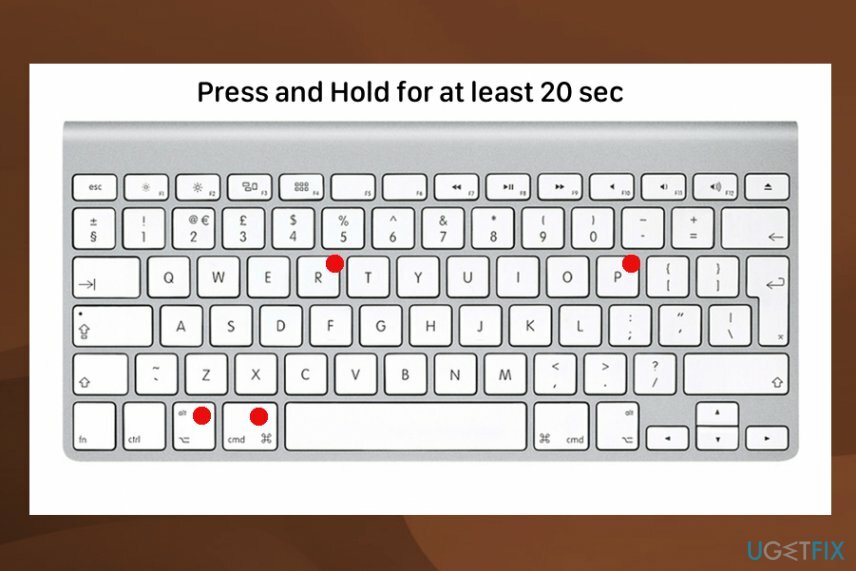
- როგორც კი ეს გაკეთდება, შეიძლება დაგჭირდეთ ხელახლა შეცვალოთ თქვენი ეკრანის გარჩევადობა, დროის ზონის ინფორმაცია და სხვა პარამეტრები.
გამოსავალი No2: ხელახლა დააინსტალირეთ Mac OS macOS Utilities-ის გამოყენებით
დაზიანებული სისტემის შესაკეთებლად, თქვენ უნდა შეიძინოთ ლიცენზირებული ვერსია Reimage Reimage.
ეს Utilities მენიუ საშუალებას გაძლევთ წაშალოთ რადიოსადგური და შეგიძლიათ ხელახლა დააინსტალიროთ ოპერაციული სისტემა და გაასუფთავოთ პირადი ასოციაციები, მომხმარებლების ანგარიშები.
- ჩართეთ მოწყობილობა და დააჭირეთ ღილაკს ვარიანტი, ბრძანება და რ კლავიშები Apple-ის ლოგოს გამოჩენამდე.
- როდესაც Utility ფანჯარა გამოჩნდება, შეგიძლიათ იცოდეთ, რომ გაშვება დასრულებულია.
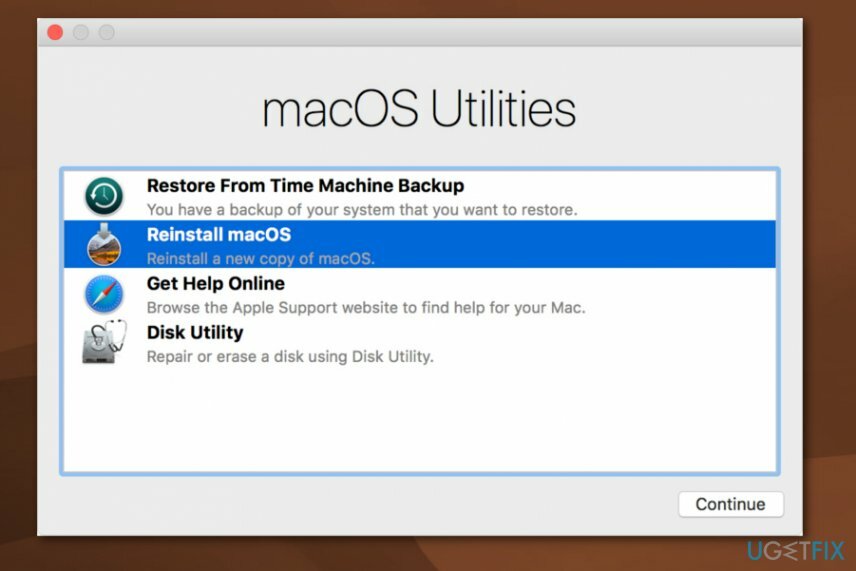
- გამოყენება დისკის კომუნალური პროგრამა წაშალეთ თქვენი დამწყები და მყარი დისკი, სხვა შიდა მყარი დისკები. აირჩიეთ თქვენი დისკის სახელი და დააწკაპუნეთ წაშლა.
- ფორმატის მენიუში აირჩიეთ Mac OS გაფართოებული და მერე APFS. ჩაწერეთ თქვენი დისკის სახელი და დააწკაპუნეთ წაშლა.
ეს წაშლის ყველა მონაცემს დისკზე, ყველა ფაილსა და პერსონალურ მონაცემებს. დაბრუნდით აღდგენის მენიუში, როდესაც ეს დასრულდება და დააწკაპუნეთ Mac OS ხელახლა დააინსტალირეთ, მიჰყევით ეკრანზე მითითებებს. როდესაც ინსტალაცია დასრულდება, მოწყობილობა გადაიტვირთება დაყენების ასისტენტზე.
გამოსავალი No. 3: შეცდომის კოდი 5010F გამოსწორება სხვადასხვა ინტერნეტ კავშირის გამოყენებით
დაზიანებული სისტემის შესაკეთებლად, თქვენ უნდა შეიძინოთ ლიცენზირებული ვერსია Reimage Reimage.
თქვენ შეგიძლიათ გაუშვათ OS X Internet Recovery Wi-Fi-ით, თუ დაუკავშირდებით WPA ან WPA2 უსაფრთხოება. თუ თქვენს Wi-Fi-ზე ამის ვარიანტი არ არის, შეგიძლიათ გამოიყენოთ Ethernet კავშირი wi-fi-ის ნაცვლად.
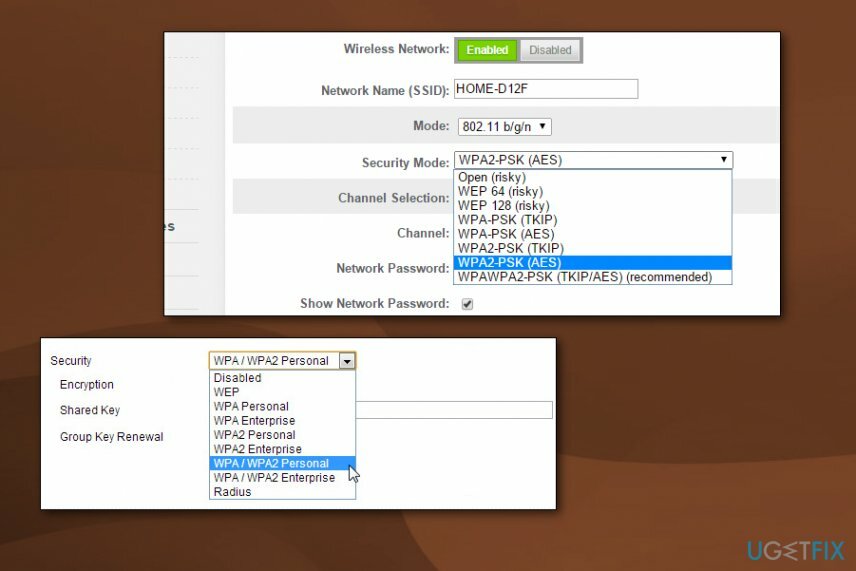
შეაკეთეთ თქვენი შეცდომები ავტომატურად
ugetfix.com გუნდი ცდილობს გააკეთოს ყველაფერი, რათა დაეხმაროს მომხმარებლებს იპოვონ საუკეთესო გადაწყვეტილებები მათი შეცდომების აღმოსაფხვრელად. თუ არ გსურთ ხელით შეკეთების ტექნიკასთან ბრძოლა, გთხოვთ, გამოიყენოთ ავტომატური პროგრამული უზრუნველყოფა. ყველა რეკომენდებული პროდუქტი გამოცდილი და დამტკიცებულია ჩვენი პროფესიონალების მიერ. ინსტრუმენტები, რომლებიც შეგიძლიათ გამოიყენოთ თქვენი შეცდომის გამოსასწორებლად, ჩამოთვლილია ქვემოთ:
შეთავაზება
გააკეთე ახლავე!
ჩამოტვირთეთ Fixბედნიერება
გარანტია
გააკეთე ახლავე!
ჩამოტვირთეთ Fixბედნიერება
გარანტია
თუ ვერ გამოასწორეთ თქვენი შეცდომა Reimage-ის გამოყენებით, დაუკავშირდით ჩვენს მხარდაჭერის ჯგუფს დახმარებისთვის. გთხოვთ, შეგვატყობინოთ ყველა დეტალი, რომელიც, თქვენი აზრით, უნდა ვიცოდეთ თქვენი პრობლემის შესახებ.
ეს დაპატენტებული სარემონტო პროცესი იყენებს 25 მილიონი კომპონენტის მონაცემთა ბაზას, რომელსაც შეუძლია შეცვალოს ნებისმიერი დაზიანებული ან დაკარგული ფაილი მომხმარებლის კომპიუტერში.
დაზიანებული სისტემის შესაკეთებლად, თქვენ უნდა შეიძინოთ ლიცენზირებული ვერსია Reimage მავნე პროგრამების მოცილების ინსტრუმენტი.

წვდომა გეო-შეზღუდულ ვიდეო კონტენტზე VPN-ით
პირადი ინტერნეტი არის VPN, რომელსაც შეუძლია ხელი შეუშალოს თქვენს ინტერნეტ სერვისის პროვაიდერს მთავრობა, და მესამე მხარეები არ აკონტროლებენ თქვენს ონლაინ და საშუალებას გაძლევთ დარჩეთ სრულიად ანონიმური. პროგრამული უზრუნველყოფა გთავაზობთ სპეციალურ სერვერებს ტორენტირებისა და სტრიმინგისთვის, რაც უზრუნველყოფს ოპტიმალურ შესრულებას და არ ანელებს თქვენს სიჩქარეს. თქვენ ასევე შეგიძლიათ გვერდის ავლით გეო-შეზღუდვები და ნახოთ ისეთი სერვისები, როგორიცაა Netflix, BBC, Disney+ და სხვა პოპულარული სტრიმინგის სერვისები შეზღუდვების გარეშე, მიუხედავად იმისა, თუ სად ხართ.
არ გადაიხადოთ გამოსასყიდი პროგრამის ავტორებს – გამოიყენეთ მონაცემთა აღდგენის ალტერნატიული ვარიანტები
მავნე პროგრამების შეტევები, განსაკუთრებით გამოსასყიდი პროგრამები, ყველაზე დიდი საფრთხეა თქვენი სურათებისთვის, ვიდეოებისთვის, სამუშაოსთვის ან სკოლის ფაილებისთვის. იმის გამო, რომ კიბერკრიმინალები იყენებენ დაშიფვრის მძლავრ ალგორითმს მონაცემთა ჩასაკეტად, მისი გამოყენება აღარ იქნება შესაძლებელი, სანამ ბიტკოინში გამოსასყიდი არ გადაიხდება. ჰაკერების გადახდის ნაცვლად, ჯერ უნდა სცადოთ ალტერნატივის გამოყენება აღდგენა მეთოდები, რომლებიც დაგეხმარებათ დაიბრუნოთ დაკარგული მონაცემების ნაწილი მაინც. წინააღმდეგ შემთხვევაში, თქვენ შეიძლება დაკარგოთ ფული, ფაილებთან ერთად. ერთ-ერთი საუკეთესო ინსტრუმენტი, რომელსაც შეუძლია აღადგინოს დაშიფრული ფაილების მინიმუმ ნაწილი – მონაცემთა აღდგენის პრო.
წაიკითხეთ სხვა ენებზე
• Deutsch